Содержание
Немало тех любителей мобильных игрушек, что желают знать, как установить кэш той или иной игры на мобильную ОС Андроид. Впрочем, при этом не все даже знают, что такое кэш, а также то, для чего он, собственно говоря, предназначается.
Игровой программный кэш – что это такое
Перед тем, как установить кэш на Андроид, было бы не лишним узнать, что это такое. На самом деле, все достаточно просто. Дело в том, что далеко не все программные ресурсы можно запаковать в мобильный АРК файл. Для этого потребовалось бы слишком много места. Как правило, это касается игр. Ведь для современных мобильных игр требуется, в общем-то, все точно то же самое, что и для компьютерных игрушек. Это и наборы текстур, и модели, и программные скрипты, и библиотеки звукового сопровождения.
В компьютере существует запускной exe-файл, который указывает машине, к какому ресурсу обращаться в том или ином случае. А в мобильном устройстве эти функции выполняет АРК-файл. Вот почему важно скачивать не только сам АРК но и программный кэш к нему. В противном случае, телефон просто не будет знать, откуда ему взять графику, звук и т.д.
Существуют игры на Андроид с установленным кэшем заранее. И в этом случае никакого особенного вмешательства со стороны пользователя может не потребоваться. Но большая часть игрушек предлагает докачать кэш отдельно. Некоторые делают это самостоятельно, после запуска своего АРК (они заранее знают, с какого именно сервера брать кэш). Для некоторых кэш придется качать со сторонних ресурсов.
Также перед тем, как установить кэш к игре на Андроид, нужно определить, к какой именно номерной версии принадлежит игра. Например, если АРК содержит в себе версию игры V 1.0, то кэш версии V1.2 вряд ли к ней подойдет: ведь разработчики от версии к версии могут изменять текстуры, звуки и т.д. В принципе, игра может запуститься, но «глюки» при этом неизбежны.
Устанавливаем кэш правильно
На самом деле, ничего сложного в установке кэша нет. Нужно лишь знать, куда устанавливать кэш. Итак:
- Сначала необходимо скачать сам АРК файл с игрой;
- Затем зайти на Интернет-ресурс и скачать оттуда кэш для этой игры. Придется набраться терпения, так как для современных игр он может быть весьма объемным;
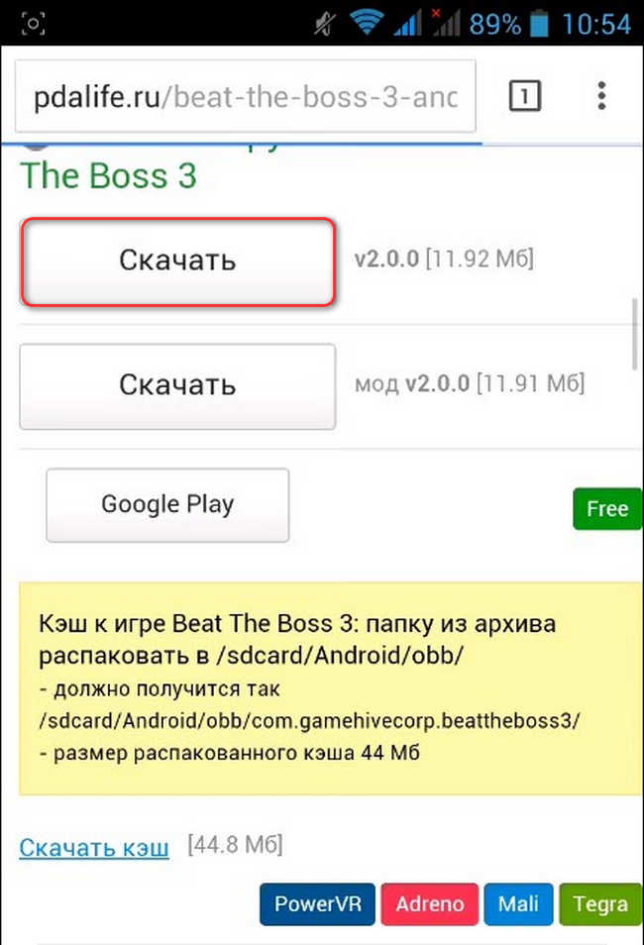
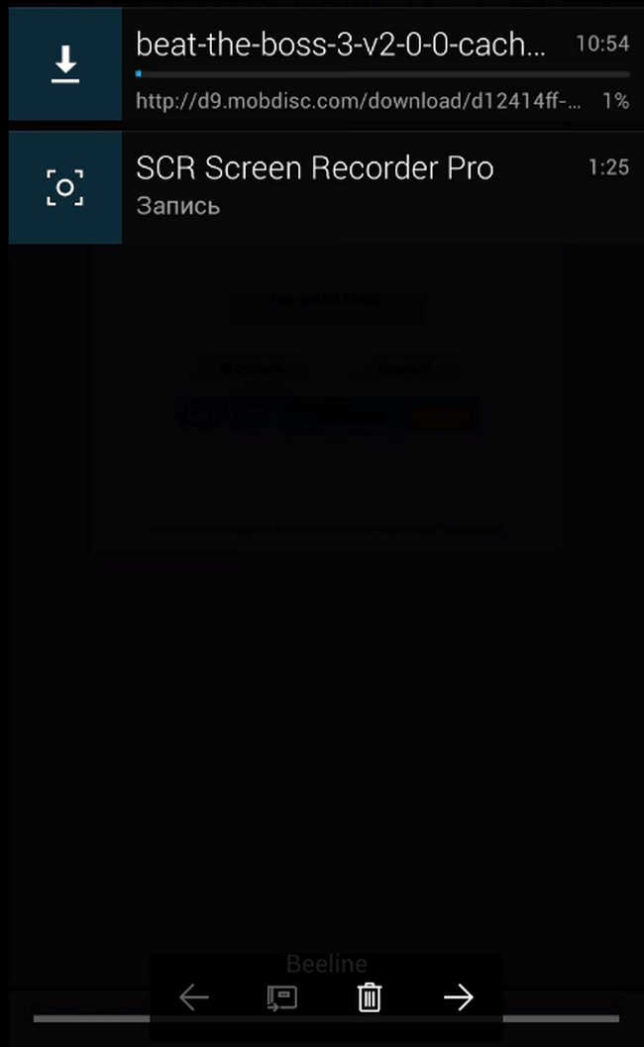
- Теперь нужно будет соединить телефон и компьютер с помощью DATA кабеля, либо установить беспроводную связь между этими устройствами;
- Компьютер распознает телефон как самый обычный дисковый накопитель. Нужно отыскать папку под именем: /sdcard/Android/obb/ — и перенести туда скачанный на компьютере файл с кэшем;
- Теперь остается закрыть все папки и отсоединить кабель.
Открываем папку с АРК файлом на телефоне – и запускаем его на установку. Останется лишь немного подождать, пока инсталлятор не сделает свое дело. Как правило, при этом никаких действий со стороны пользователя не потребуется, все произойдет в полностью автоматическом режиме.
Возможные неполадки
Но даже если и знать, как установить кэш на Андроид с компьютера, это еще не гарантирует успешного запуска игры. В этом случае возможны следующие варианты неполадок:
- Скачанный кэш просто не соответствует номерной версии игры. Следовательно, нужно поискать тот, что соответствует;
- Может также не хватить свободного места на телефоне. Современные мобильные игрушки могут «весить» до нескольких гигабайт. Так что нужно заранее позаботиться о наличии необходимого свободного пространства;
- Также может случиться так, что достался банально «битый» архив с кэшем. Можно попробовать переустановить его заново, либо скачать кэш с какого-нибудь другого ресурса;
- Возможно, что работу кэша тормозит установленный на смартфоне антивирус. Соответственно, необходимо убедиться для начала в полной безопасности кэша, а затем добавить его в доверенные ресурсы антивируса;
- Возможно, что данная игра просто не совместима с той или ной версией Андроида. Либо телефон «не тянет» ее в плане мощности.
Возможно также, что та или иная игра требует иного пути для установки кэша. Тогда перед тем, как скопировать кэш в телефон описанным выше способом, необходимо заранее осведомиться о папке для копирования кэша. Для большинства игрушек это уже указанный выше путь /sdcard/Android/obb/. Но для других может потребоваться и другой.
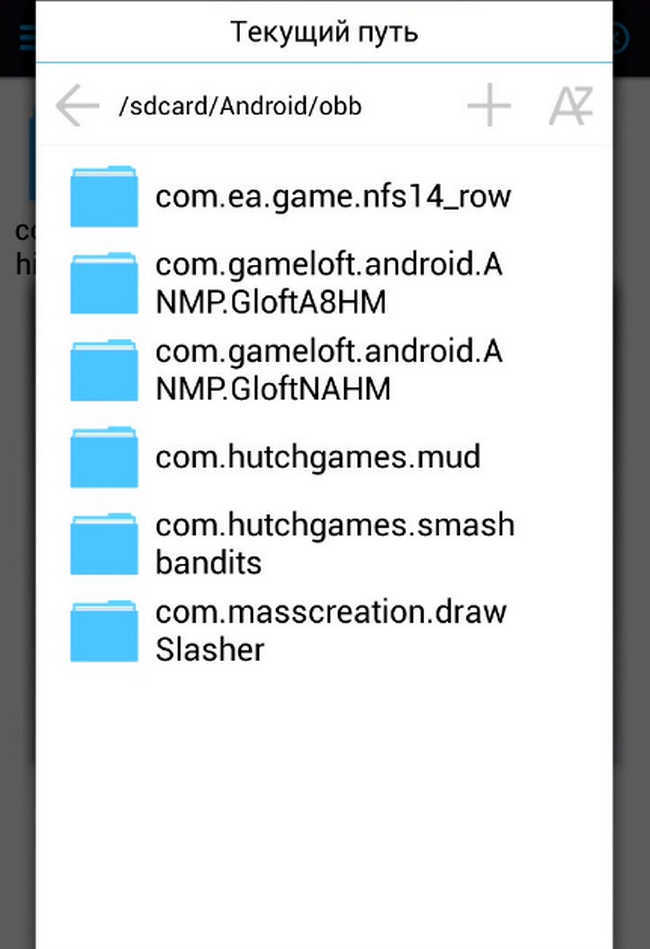 папка
папка
/sdcard/Android/obb/
Например, для игр от Gameloft это будет путь: sdcard/gameloft/games/название_игры. Игры от Electronic Arts потребуют пути: sdcard/Android/data/название_игры. Игры от Glu — sdcard/glu/. Также можно попробовать путь: sdcard/Android/data/. Он также используется для многих игр. Особенно для тех, что были получены из Гугл Плея.
Если знать, как правильно установить кэш для той или иной игры, то можно будет наслаждаться любимыми игрушками и в дороге, и в гостинице, и в перерывах между занятиями – словом, где угодно.
При загрузке игр с альтернативных источников и интернет-ресурсов, пользователю всегда предлагается загрузить отдельно установочный файл (apk) и файл с кэшем игры. Без правильного расположения последнего в памяти устройства приложение не будет корректно запускаться и выполняться. Поэтому необходимо знать, как установить кэш к игре на Андроид.
Что такое кэш и откуда его можно скачать
Кэш для Андроид – неотъемлемая часть приложения, где хранится основное содержимое: графика, скрипты, звуки, текстуры и многое другое.
В интернете на различных интернет-ресурсах с видеоиграми cache хранится в виде архива рядом с apk. На странице, где находится описание игры на Андроид и ссылка на ее скачивание, разработчики обычно указывают, в какую папку надо распаковать cache.
Но такой информации может и не быть. Для того чтобы не возникали вопросы, куда устанавливать кэш, разработчики видеоигр резервируют в памяти устройства Android конкретную папку:
- для приложений от Gameloft путь размещения файла с кэшем — «sdcard/gameloft/games»;
- для Glu Mobile, дополнительный файл должен находиться в «sdcard/glu»;
- для Electronic Arts кэш игры должен быть размещен в «sdcard/Android/data»;
- для видеоигр от других производителей, файл может находиться либо в sdcard/Android/data», либо в «sdcard/Android/obb».
Переместить файл с кэшем на устройстве в нужную папку можно с помощью файлового менеджера на смартфоне или на компьютере.
Для переноса архива через компьютер нужно воспользоваться проводником. Если выполнять эти операции с помощью мобильного телефона, необходимо дополнительно установить один из популярных файловых менеджеров с функцией архиватора (например, ES Проводник).
Можно воспользоваться встроенным проводником, но тогда придется отдельно загружать архиватор.
Как переместить кэш на телефоне с помощью приложения ES Проводник
После того, как программа загружена с интернет-ресурса, ее необходимо установить на телефон, а после приступить к перемещению кэша.
Примечание: в отличие от кэша, установочный файл apk не нужно никуда переносить, и можно оставить в папке «Downloads».
На ОС Андроид все, что пользователь загружает с интернета, автоматически размещается в папке «Downloads».
Процесс переноса архива со скриптами и графикой через es проводник не сложный и осуществляется всего в несколько шагов:
- Загружаем архив из любого файлообменника.
- Открываем ES Проводник.
- Заходим в «Downloads», нажимаем на загруженный архив (зажимаем, пока на экране не появится контекстное меню).
- Нажимаем на пункт «Еще», а затем «Распаковать».
- Выбираем пункт «Выбрать путь» и указываем, в какое место в памяти смартфона надо распаковать архив (в нашем случае на веб-странице с игрой рекомендованный путь размещения — «sdcard/Android/obb»).
- Подтверждаем распаковку, нажатием кнопки «Ок».
- Ждем, пока на экране появится уведомление о завершении процесса распаковки.
Если все сделано правильно, то в папке «Obb» появится нужный файл.
Как переместить кеш игры с помощью компьютера
Оба способа, с помощью проводника на компьютере и смартфоне, очень похожи. Какой из них выбрать – личные предпочтения каждого пользователя.
Для того чтобы переместить cache с помощью компьютера на гаджет на Андроиде нужно сделать следующее:
- открыть Проводник на ПК;
- нажать на папку, в которой хранится загруженный файл с кешом (если пользователь не изменял место сохранения, то все, что им скачивается с интернета, находится в папке «Загрузки» на диске C);
- нажать правой кнопкой мыши на архив и в контекстном меню выбрать опцию «Extract here»;
- когда архиватор сообщит об успешном завершении процесса, следует выбрать файл с кэшом, кликнуть правой кнопкой мыши и в контекстном меню выбрать опцию «Копировать»;
- нажимаем на телефон в дереве объектов в правой части Проводника;
- открываем папку, куда требуется скопировать файл с кэшом (в нашем случае – «obb»). Для этого поочередно нажимаем на «Andoid» и «obb»;
- жмем правой кнопкой мыши и в контекстном меню выбираем опцию «Вставить»;
- запускаем приложение на смартфоне.
Если пользователь неправильно перенес кеш – программа не запустится или начнет загружать дополнительные файлы самостоятельно.
Если установка игр осуществляется через Google Play, то проводить манипуляции с кэшем нет необходимости, т. к. все будет выполнено автоматически.
Перенос кэша на карту памяти
Чтобы перенести cache на sd-карту, нужно установить приложение FolderMount (требуются права суперпользователя). Принцип работы этой программы заключается в создании пары между двумя папками. Для этого необходимо выполнить следующее:
- запустить приложение;
- нажать в правом верхнем углу на иконку в виде плюса для создания новой пары;
- заполнить поля: «имя» (название создаваемой пары), «источник» (место, где хранится файл с кэшем) и «Назначение» (место на сд, куда надо переместить);
- нажать на иконку в виде галочки в правом верхнем углу окна.



Как установить кэш, если он находится не в архиве и не в папке



Как установить кэш с компьютера
Все эти действия по установке кэша можно произвести прямо с компьютера, если вы подключите свое устройство в режиме внешнего накопителя. Просто распаковываете архив с кэшем и переносите папку с файлом OBB на знакомый каталог /Android/obb на карте microSD или во внутренней памяти.
Подробнее об установке кэша на Android смотрите в нашей видео-инструкции:
«>
